Опера бавно работи: решаване на проблема
Много е неприятно, когато браузърът ви се забави, а интернет страниците се зареждат или отварят твърде бавно. За съжаление, нито един уеб браузър не е имунизиран срещу това явление. Естествено е, че потребителите търсят решения на този проблем. Нека да разберем защо Opera може да забави браузъра и как да поправи този недостатък в работата си.
съдържание
Причини за проблеми с производителността
За начало нека очертаем редица фактори, които могат да повлияят неблагоприятно на скоростта на браузъра на Opera.
Всички причини за спиране на браузъра са разделени на две големи групи: външни и вътрешни.
Основната външна причина за ниската скорост на изтегляне на уеб страници е скоростта на интернет, която се предоставя от доставчика. Ако не ви е удобно, трябва да преминете към тарифен план с по-висока ставка или да промените доставчика. Въпреки че инструментът за работа с браузъри Opera предлага още един изход, който ще обсъдим по-долу.
Вътрешните причини за спиране на браузъра могат да бъдат покрити или в настройките му, или в неправилната работа на програмата, или във функционирането на операционната система. Ще разгледаме по-подробно начините за решаване на тези проблеми по-късно.
Решаване на проблеми при спиране
След това ще говорим само за решаване на проблемите, които потребителят може да се справи сам.
Активиране на режим Turbo
Ако основната причина за бавното отваряне на уеб страниците е скоростта на интернет според вашия тарифен план, тогава в браузъра Opera можете частично да разрешите този проблем, като активирате специален Turbo режим. В този случай уеб страниците се обработват на прокси сървър, преди да бъдат изтеглени в браузъра, където са компресирани. Това значително пести трафик и при определени условия увеличава скоростта на изтегляне до 90%.
За да активирате Turbo режим, отидете в главното меню на браузъра и кликнете върху елемента "Opera Turbo".
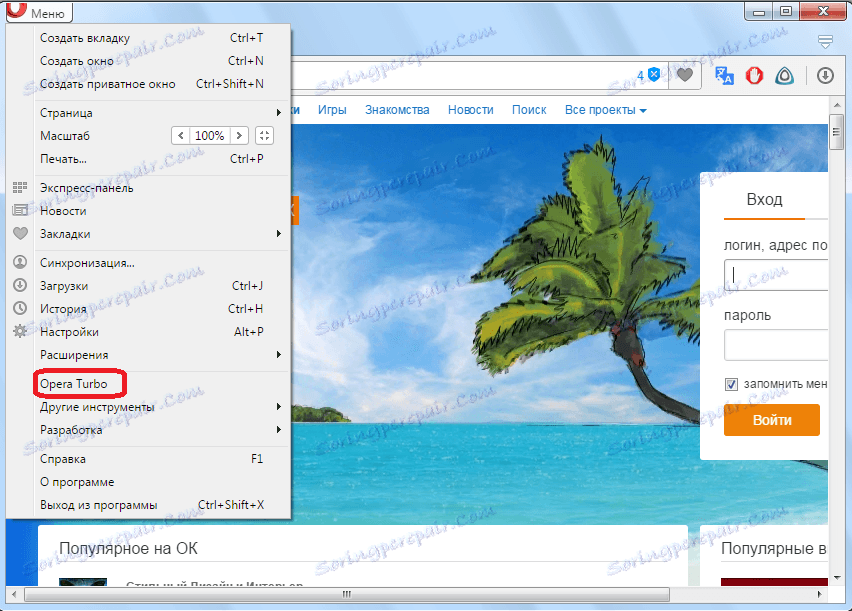
Голям брой раздели
Opera може да спира, ако има много голям брой отвори, отворени едновременно, както е показано на изображението по-долу.
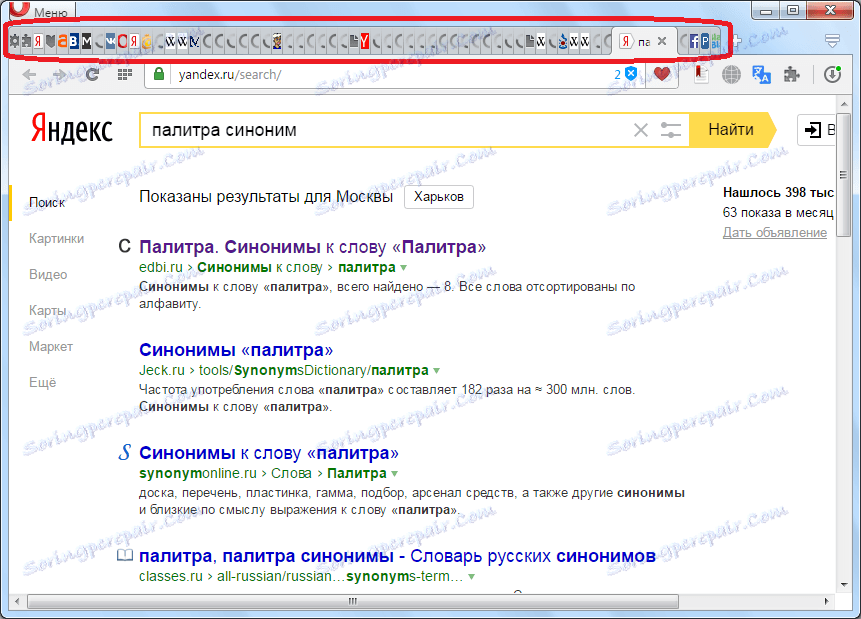
Ако RAM на компютъра не е много голям, значителен брой отворени раздели могат да създадат голямо натоварване, което е затруднено не само от спирането на браузъра, но и от окачването на цялата система като цяло.
Има два начина за разрешаване на проблема: не отваряйте голям брой раздели или не надстройте хардуера на компютъра, като добавите размера на RAM.
Проблеми с разширенията
Проблемът с спирането на браузъра може да доведе до голям брой инсталирани разширения. За да проверите дали спирането е причинено от тази причина, в разширителния мениджър изключете всички добавки. Ако браузърът започне да работи много по-бързо, проблемът е в това. В този случай трябва да се активират само най-необходимите разширения.
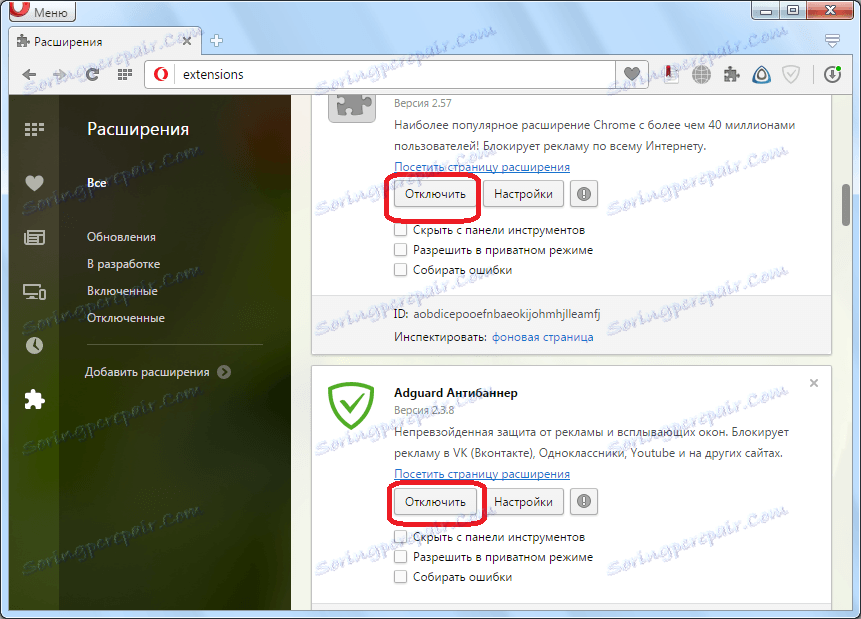
Въпреки това, браузърът може много да забави дори и поради едно разширение, което е в конфликт със системата или други добавки. В този случай, за да идентифицирате проблематичния елемент, след като сте изключили всички разширения, както е споменато по-горе, трябва да ги включите едно по едно и да проверите дали включването на добавката в браузъра започва да изостава. Използването на такъв елемент трябва да се изхвърли.
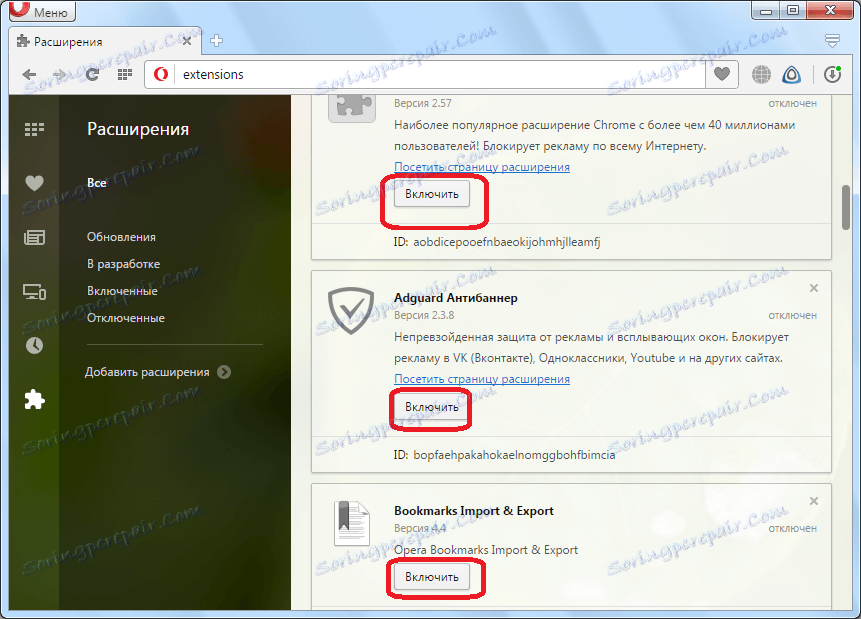
Регулиране на настройките
Възможно е забавянето на браузъра да е причинено от промени в важните настройки, направени от вас, или да се отклони по някаква причина. В този случай има смисъл да нулирате настройките, т.е. да ги въвеждате в тези, които са зададени по подразбиране.
Една от тези настройки позволява хардуерно ускорение. Тази настройка по подразбиране трябва да бъде активирана, но по различни причини тя може да бъде изключена в момента. За да проверите състоянието на тази функция, отидете в секцията с настройки чрез главното меню на Opera.
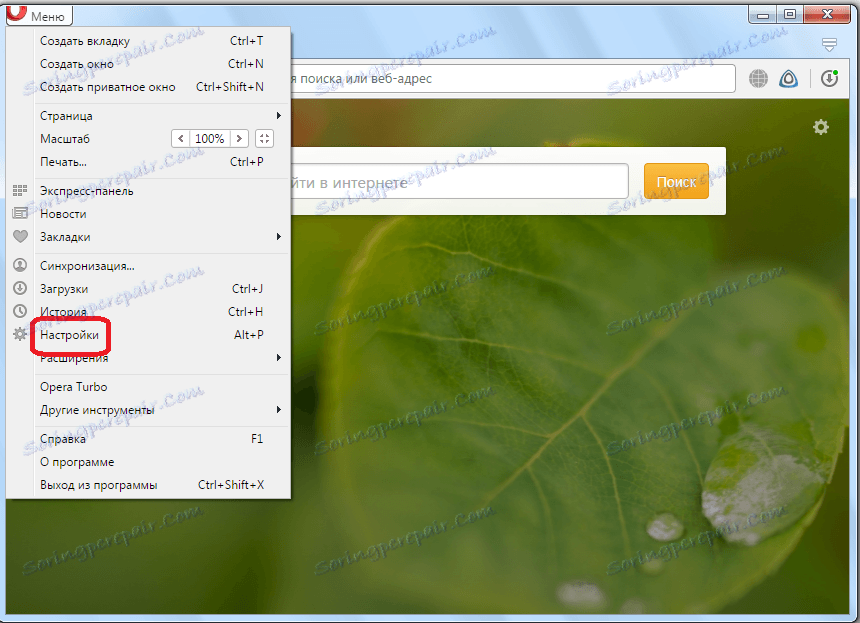
След като влезем в настройките на Opera, кликнете върху името на раздела "Браузър".
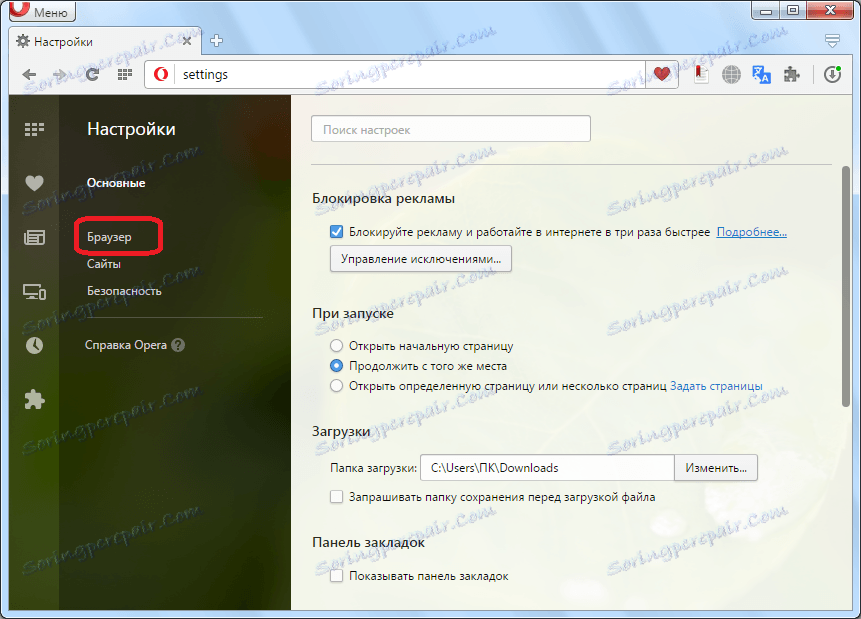
Отвореният прозорец се превърта до дъното. Намерете елемента "Показване на допълнителни настройки" и го маркирайте с отметка.
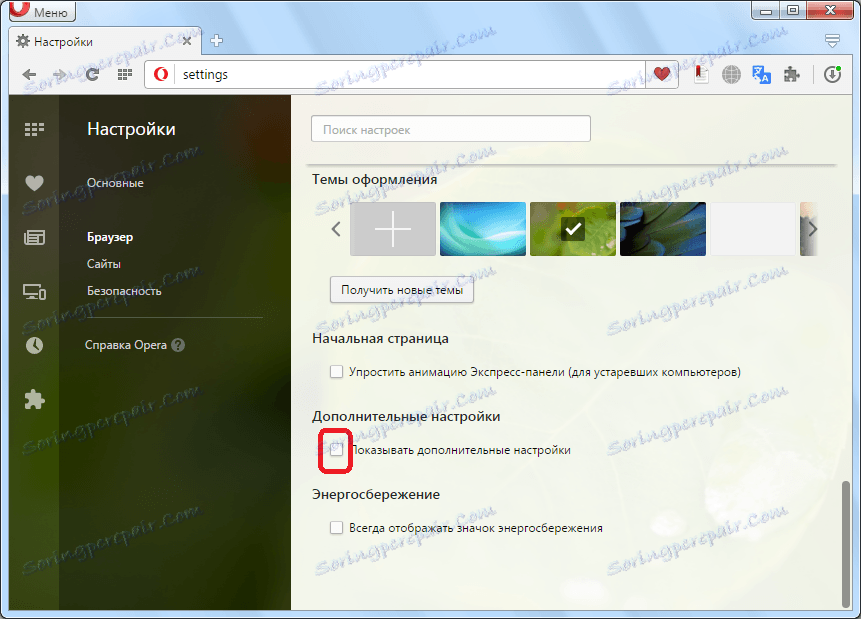
След това се появяват няколко настройки, които дотогава са били скрити. Тези настройки се различават от останалите със специално означение - сива точка преди името. Сред подобни настройки намираме елемента "Използване на хардуерно ускорение, ако е налице". Трябва да се отбележи. Ако няма такъв, маркирайте го и затворете настройките.
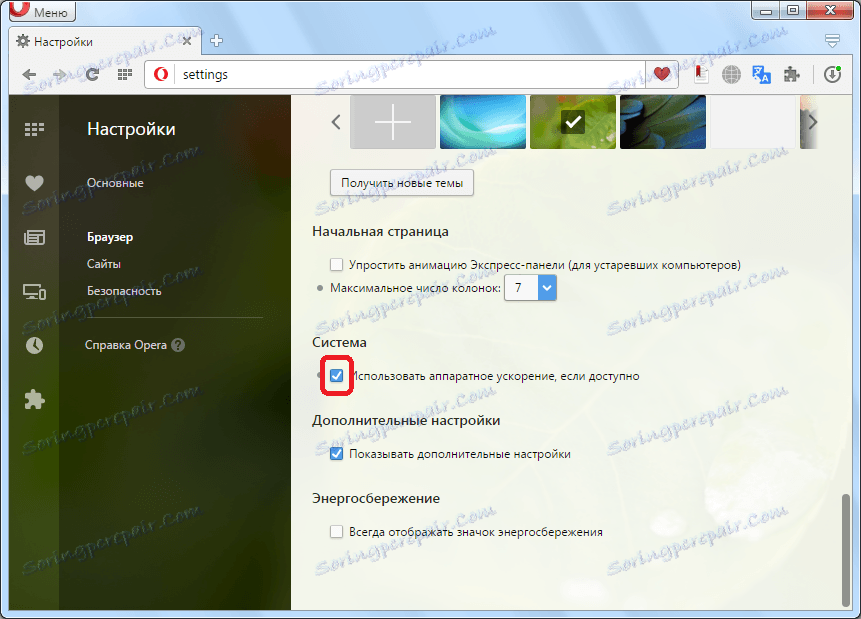
В допълнение, скоростта на браузъра може да бъде засегната от промените в скритите настройки. За да ги възстановите до стойностите по подразбиране, преместваме тази секция, като въведете израз "opera: flags" в адресната лента на браузъра.
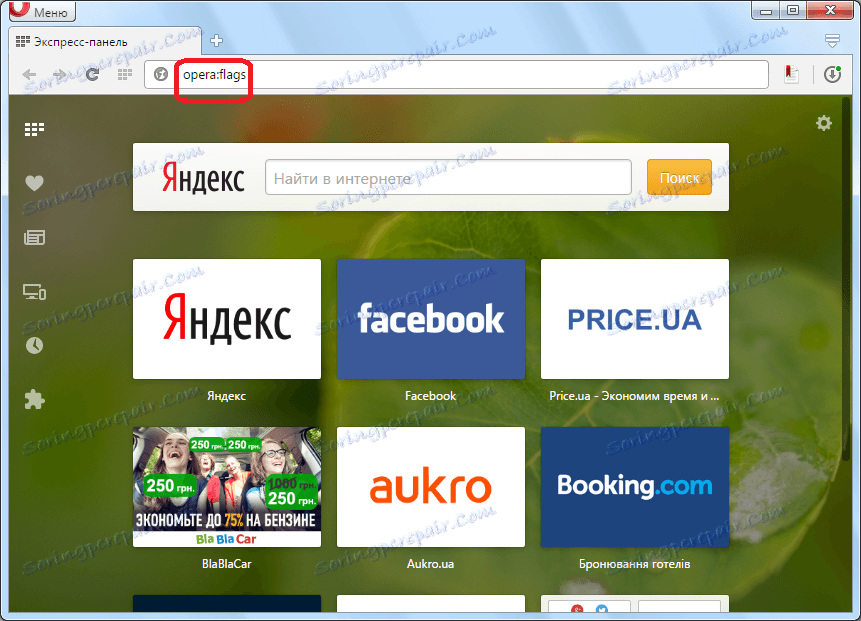
Пред нас се отваря прозорец с експериментални функции. За да ги доведете до стойността, която е била по време на инсталацията, кликнете върху бутона в горния десен ъгъл на страницата - "Възстановяване на настройките по подразбиране".
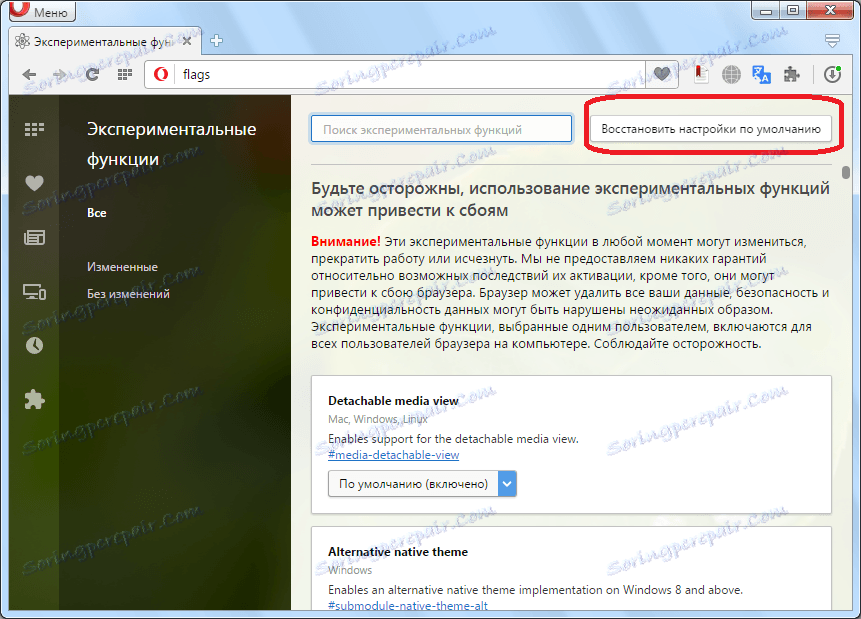
Изчистване на браузъра
Също така, браузърът може да забави, ако е зареден с ненужна информация. Особено, ако кешът е пълен. За да почистите Opera, отидете в секцията с настройки по същия начин, както направихме, за да активирате хардуерното ускорение. След това отидете в секцията "Сигурност".
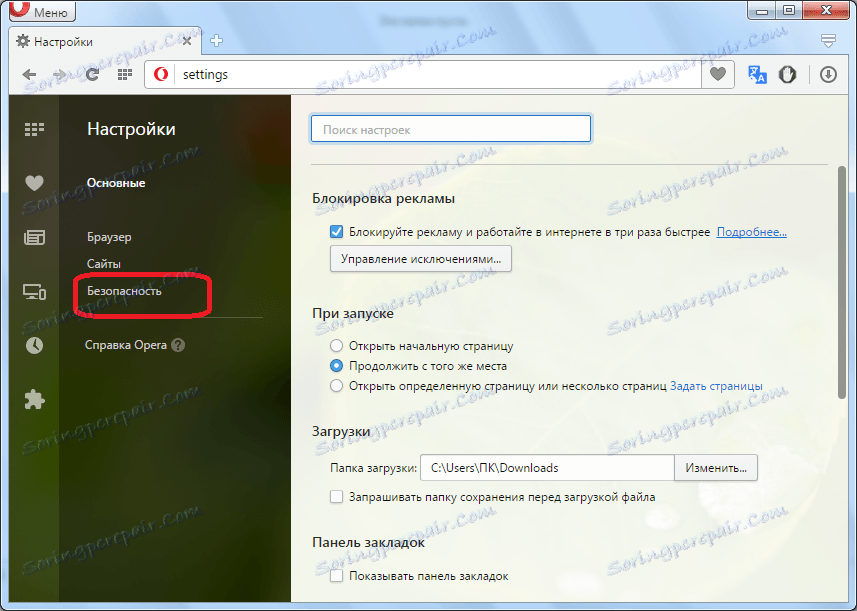
В блока "Поверителност" кликнете върху бутона "Изчистване на историята на сърфирането".
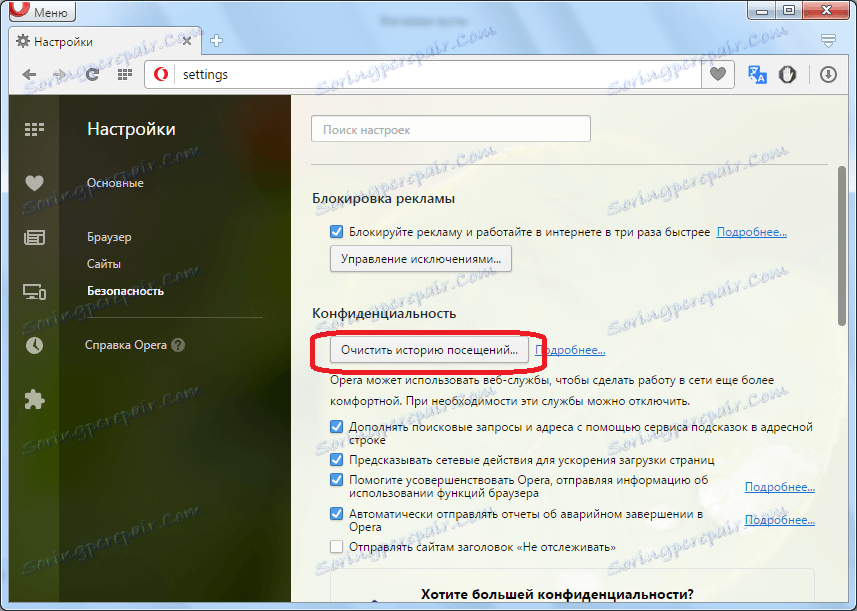
Пред нас се отваря прозорец, в който се предлага да изтриете различни данни от браузъра. Тези параметри, които считате за особено полезни, не можете да изтриете, но кешът ще трябва да бъде почивен във всеки случай. При избора на период ние посочваме "От самото начало". След това кликнете върху бутона "Изчистване на историята на сърфирането".
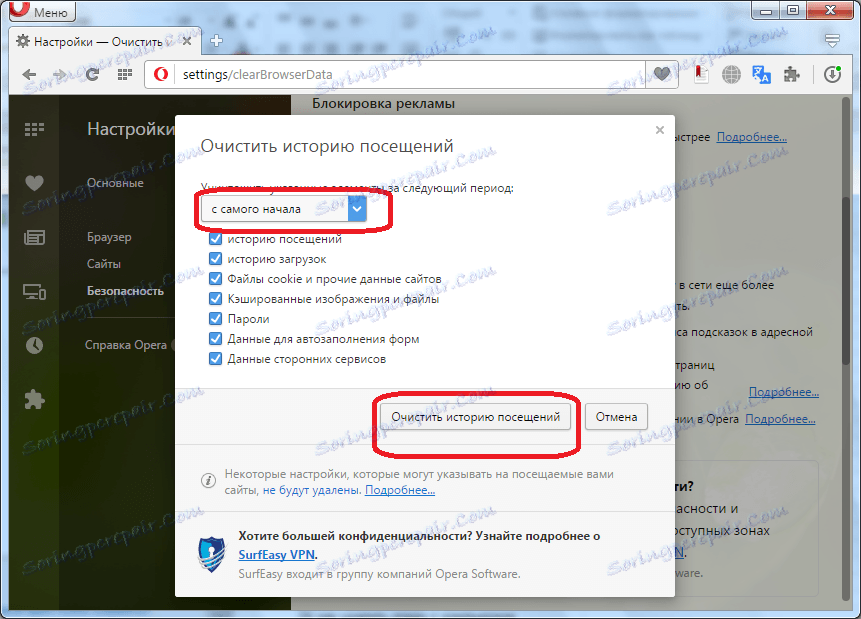
Вирусът
Една от причините за спиране на браузъра може да е наличието на вирус в системата. Сканирайте компютъра си с надеждна антивирусна програма. По-добре е твърдият ви диск да бъде сканиран от друго устройство (което не е заразено).
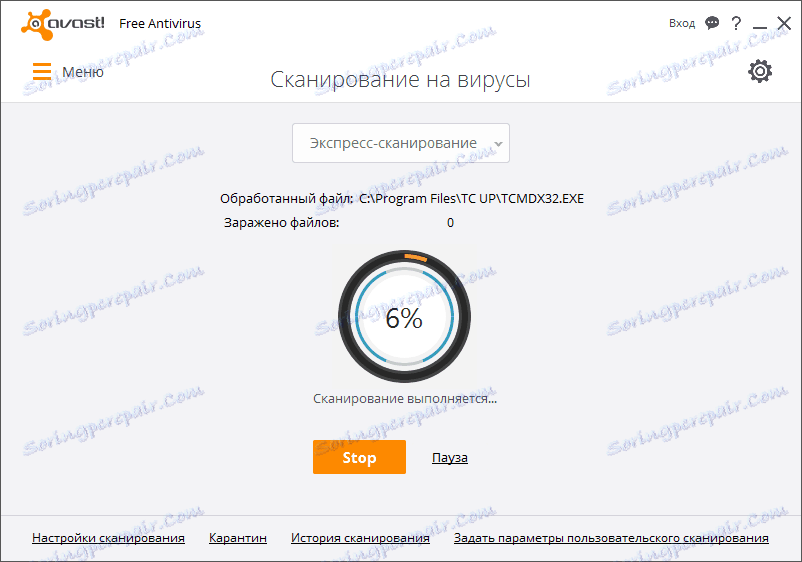
Както можете да видите, спирането на браузъра Opera може да се дължи на толкова много фактори. Ако не сте могли да определите конкретната причина за окачването или ниската скорост на зареждане на страници от вашия браузър, тогава за постигане на положителен резултат се препоръчва да се прилагат всички по-горе методи в комплекса.